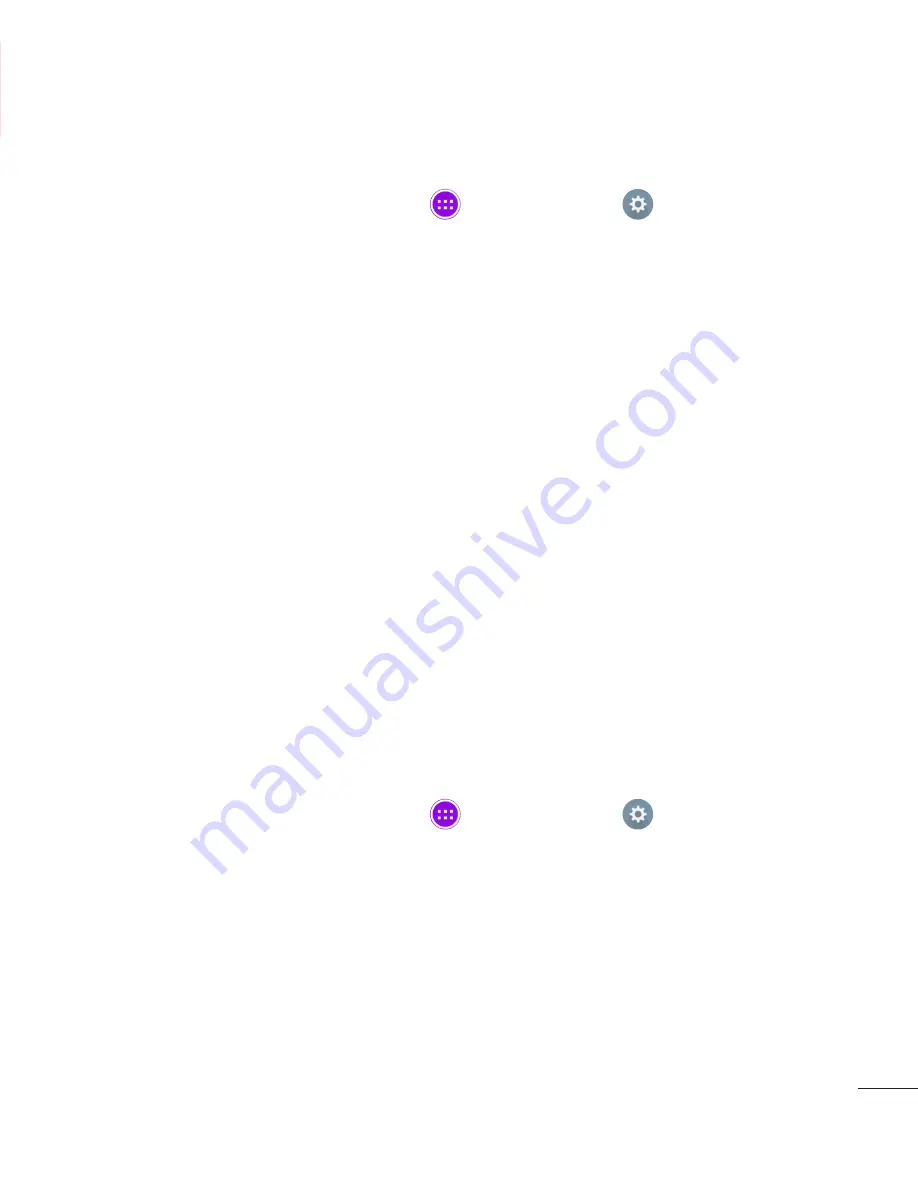
125
LG Backup
Планшет деректерін Backup қолданбасымен
сақтық көшіру
1
Негізгі экраннан
Қосымшалар
>
Баптаулар
>
Сақтық
көшірме және қайта орнату
>
LG Backup қызметі
>
Резервтік
көшірме
опциясын түртіңіз.
2
Сақтық көшірме орнының экранынан,
Ішкі сақтау орны
немесе
SD
картасы
тармағын түртіңіз де, содан кейін
Келесі
тармағын түртіңіз.
3
Сақтық көшірмесін жасағыңыз келген элементтерге құсбелгіні қойып,
Келесі
тармағын таңдаңыз.
4
Экранда берілген ақпаратты оқыңыз, сосын
Бастау
белгішесін
түртіңіз.
5
Барлық таңдалған файлдардың сақтық көшірмесі жасалғанда,
Сақтық
көшірме жасау аяқталды
хабарын көресіз.
Сақтық көшірмелерді автоматты түрде жасауды
жоспарлау
Жоспарлау баптаулар байланысты планшеттегі деректердің сақтық
көшірмесін автоматты түрде жасау мүмкіндігін де қосуға болады. Мұны
орындау үшін келесі қадамдарды орындаңыз:
1
Негізгі экраннан
Қосымшалар
>
Баптаулар
>
Сақтық
көшірме және қайта орнату
>
LG Backup қызметі
>
Жоспарланған
сақтық көшірмелеу
опциясын түртіңіз.
2
Сақтық көшірме элементтері
түймесін түртіңіз де, резервтік
көшірмесін жасау қажет элементтің жанына құсбелгі қойыңыз.
Содержание G Pad 8.0 3G V490
Страница 2: ......
















































